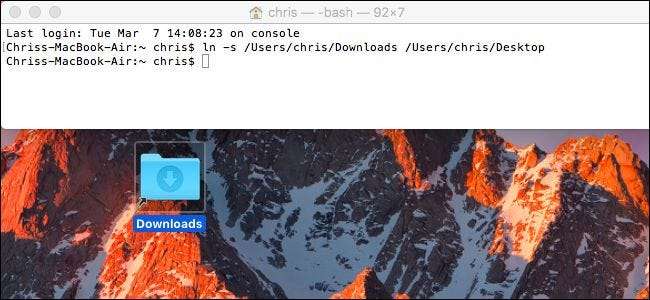
Dowiązania symboliczne, nazywane również dowiązaniami symbolicznymi, to specjalne pliki wskazujące pliki lub katalogi w innych lokalizacjach w systemie. Możesz myśleć o nich jak o zaawansowanych aliasach i oto jak ich używać w MacOS.
Łącza symboliczne są podobne do aliasów, z tą różnicą, że działają w każdej aplikacji na komputerze Mac - w tym w terminalu. Są szczególnie przydatne, gdy aplikacje nie chcą działać poprawnie ze zwykłym aliasem. W systemie macOS tworzysz dowiązania symboliczne w terminalu przy użyciu rozszerzenia
ln
użyteczność. Nie możesz ich tworzyć w Finderze. Dowiązania symboliczne w macOS działają podobnie do
dowiązania symboliczne w Linuksie
, ponieważ oba są
Podobny do systemu Unix
system operacyjny.
Dowiązania symboliczne w systemie Windows
działają trochę inaczej.
ZWIĄZANE Z: Jak tworzyć i używać dowiązań symbolicznych (zwanych też dowiązaniami symbolicznymi) w systemie Linux
Co to są dowiązania symboliczne?
W systemie macOS w Finderze można tworzyć zwykłe aliasy. Aliasy wskazują pliki lub foldery, ale bardziej przypominają proste skróty.
Dowiązanie symboliczne to bardziej zaawansowany typ aliasu, który działa w każdej aplikacji w systemie, w tym w narzędziach wiersza poleceń w terminalu. Utworzone przez Ciebie łącze symboliczne wydaje się być tym samym, co oryginalny plik lub folder, na który wskazuje - nawet jeśli to tylko łącze.
Na przykład, powiedzmy, że masz program, który potrzebuje swoich plików przechowywanych w / Library / Program. Ale chcesz przechowywać te pliki gdzie indziej w systemie - na przykład w / Volumes / Program. Możesz przenieść katalog Program do / Volumes / Program, a następnie utworzyć dowiązanie symboliczne w / Library / Program wskazujące na / Volumes / Program. Program spróbuje uzyskać dostęp do swojego folderu w / Library / Program, a system operacyjny przekieruje go do / Volumes / Program.
Jest to całkowicie niewidoczne dla systemu operacyjnego macOS i używanych aplikacji. Jeśli przejdziesz do katalogu / Library / Program w Finderze lub jakiejkolwiek innej aplikacji, pojawi się, że zawiera on pliki wewnątrz / Volumes / Program.
Oprócz dowiązań symbolicznych, które są czasami nazywane „miękkimi linkami”, możesz zamiast tego tworzyć „twarde linki”. Dowiązanie symboliczne lub miękkie wskazuje ścieżkę w systemie plików. Na przykład, powiedzmy, że masz symboliczny - lub miękki - link z / Users / example wskazujący na / opt / example. Jeśli przeniesiesz plik do / opt / example, odsyłacz do / Users / example zostanie uszkodzony. Jeśli jednak utworzysz twarde łącze, w rzeczywistości wskaże ono element bazowy i-węzeł w systemie plików. Tak więc, jeśli utworzyłeś twardy link z / Users / example wskazujący na / opt / example, a później przeniesiony / opt / example, link w / Users / example nadal wskazywałby na plik, bez względu na to, gdzie go przeniosłeś. Twarde łącze działa na niższym poziomie.
Jeśli nie masz pewności, którego użyć, generalnie powinieneś używać standardowych dowiązań symbolicznych (miękkich). Twarde linki mają pewne ograniczenia. Na przykład nie można utworzyć twardego łącza na jednej partycji lub dysku wskazującego lokalizację na innej partycji lub dysku, podczas gdy można to zrobić za pomocą standardowego łącza symbolicznego.
Utwórz połączenia symboliczne za pomocą polecenia ln
Aby utworzyć łącze symboliczne na komputerze Mac, musisz użyć aplikacji Terminal.
Naciśnij klawisze Command + spacja, wpisz „Terminal”, a następnie naciśnij „Enter”, aby otworzyć Terminal z wyszukiwania Spotlight. Przejdź do Finder> Aplikacje> Narzędzia> Terminal, aby uruchomić skrót Terminal.
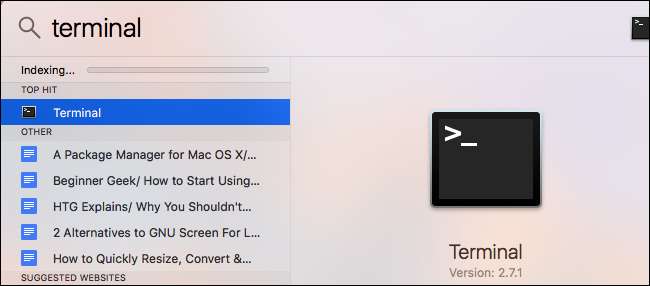
Uruchom
ln
polecenie w następującej formie. Możesz określić ścieżkę do katalogu lub pliku:
ln -s / path / to / original / path / to / link
Plik
-s
tutaj mówi komendzie ln, aby utworzyła dowiązanie symboliczne. Jeśli chcesz utworzyć link twardy, pomiń rozszerzenie
-s
. W większości przypadków lepszym wyborem są dowiązania symboliczne, więc nie twórz dowiązania twardego, chyba że masz ku temu konkretny powód.
Oto przykład. Załóżmy, że chcesz utworzyć łącze symboliczne w folderze Pulpit, które będzie wskazywało na folder Pobrane. Uruchomiłbyś następujące polecenie:
ln -s / Users / name / Downloads / Users / name / Desktop

Po utworzeniu linku na pulpicie pojawi się folder Pobrane. W rzeczywistości jest to utworzone przez Ciebie dowiązanie symboliczne, ale będzie wyglądać jak prawdziwe. Wydaje się, że ten folder zawiera wszystkie te same pliki, co folder Pobrane. Dzieje się tak, ponieważ tak - są to po prostu różne widoki wskazujące na ten sam podstawowy katalog w systemie plików.
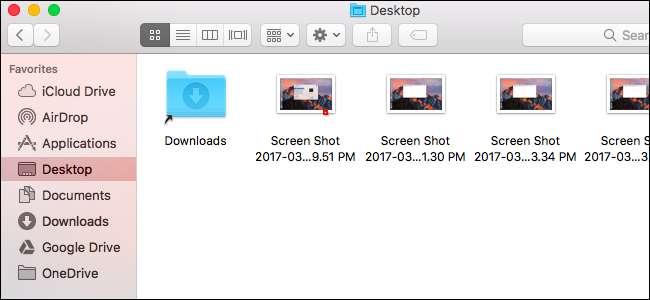
Jeśli ścieżka do pliku zawiera spacje lub inne znaki specjalne, musisz ująć ją w cudzysłów. Jeśli więc chcesz utworzyć łącze na pulpicie do folderu o nazwie „Moje pliki” w katalogu użytkownika, potrzebujesz czegoś takiego jak następujące polecenie:
ln -s "/ Users / name / My Files" "/ Users / name / Desktop / My Link"
Aby ułatwić wpisywanie ścieżek plików i katalogów do terminala, możesz przeciągnąć i upuścić folder z okna Findera do terminala, a terminal automatycznie wypełni ścieżkę do tego folderu. Jeśli to konieczne, ścieżka będzie ujęta w cudzysłów.

Jeśli chcesz utworzyć dowiązanie symboliczne w lokalizacji systemowej, do której Twoje konto użytkownika nie ma dostępu, musisz poprzedzić
ln
polecenie z
sudo
polecenie, tak jak to:
sudo ln -s / path / to / original / path / to / link
ZWIĄZANE Z: Jak wyłączyć ochronę integralności systemu na komputerze Mac (i dlaczego nie powinieneś)
Pamiętaj, że w nowoczesnych wersjach systemu macOS nie będzie można pisać w niektórych lokalizacjach systemu bez zmiany opcji oprogramowania układowego niskiego poziomu ze względu na funkcja Ochrona integralności systemu . Możesz wyłączyć tę funkcję, ale odradzamy.

Jak usunąć linki symboliczne
Możesz usuwać dowiązania symboliczne, tak jak każdy inny typ pliku. Na przykład, aby usunąć łącze symboliczne w Finderze, kliknij je z wciśniętym klawiszem Ctrl lub kliknij je prawym przyciskiem myszy i wybierz „Przenieś do kosza”.
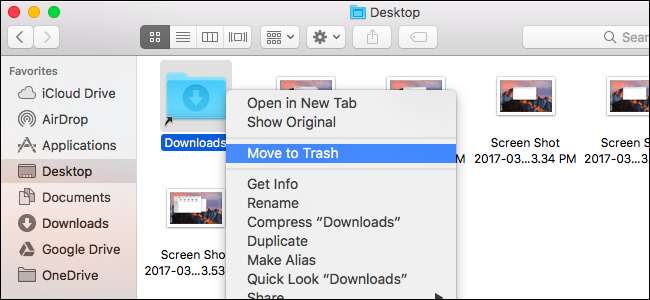
Możesz usunąć linki z wiersza poleceń za pomocą
rm
polecenie, które jest tym samym poleceniem, którego używasz do usuwania innych plików. Uruchom polecenie i określ ścieżkę do łącza, które chcesz usunąć:
rm / ścieżka / do / link

Jak tworzyć połączenia symboliczne za pomocą narzędzia graficznego
Finder może tworzyć aliasy, ale nie będą one działać jak dowiązania symboliczne. Aliasy działają jak skróty na pulpicie w systemie Windows. Nie są traktowane jako prawdziwe, przezroczyste łącza symboliczne.
Aby móc tworzyć dowiązania symboliczne w Finderze, potrzebujesz narzędzia lub skryptu innej firmy. Zalecamy aplikację open source SymbolicLinker do szybkiego dodawania opcji Usługi> Utwórz łącze symboliczne bezpośrednio do menu kontekstowego Findera.
Kliknij opcję, którą dodaje, a utworzy symboliczne łącze do wybranego pliku lub folderu w bieżącym katalogu. Możesz zmienić jego nazwę i przenieść w dowolne miejsce.
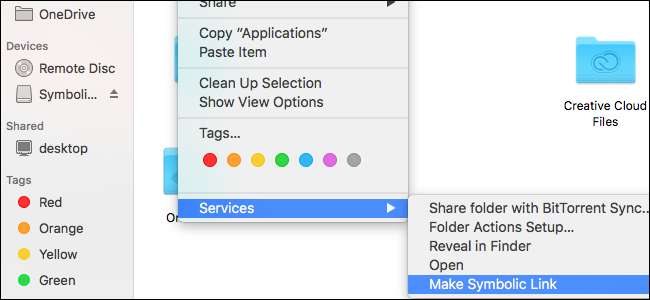
Jeśli wcześniej ich nie używałeś, dowiązania symboliczne mogą zająć trochę czasu, aby owinąć głowę i przyzwyczaić się do używania. Ale kiedy już to zrobisz, okaże się, że są one potężnym narzędziem do robienia czegoś, czego często nie możesz zrobić za pomocą zwykłego aliasu.







